Twitterの予約投稿できるサイト『Twittimer』を紹介します。
『TWITTIMER』を利用している理由
当ブログのコンテンツの一つで、『「毎日英単語」 英語力アップ』という英語学習のTwitterを毎朝配信しています。『TWITTIMER』を利用するまでは、毎日、自分で投稿していていました。ただ、ツイート時間がマチマチだったり、投稿忘れすることがあったので、予約投稿が出来ればと思っていました。
それで、予約投稿できるサービスが無いかと調べていると、『Twittimer』というSNS(Twitter、LinkedIN)の予約投稿のサービスを行っているサイトを見つけました。
Twittimerのおススメポイント
1アカウント、10個の予約投稿まで無料
無料コースではTwitterとLinkedINのどちらか1アカウントが利用でき、予約投稿10個まで可能です。
個人であれば10個まで予約投稿できるのは十分だと思います。私の場合は1日1回の投稿なので、10日分の投稿ようやくが出来ます。
10個以上の投稿をしたい場合は、有料コースがあります。有料コースであれば、複数のアカウント、10以上の予約投稿が可能です。
使いやすい操作画面
予約投稿する画面が初心者でもわかりやすいです。Schedulerでは予約投稿の一覧を時系列で確認できます。Archiveでは過去15日間(有料サービスは60日間)の投稿履歴を確認することが出来ます。
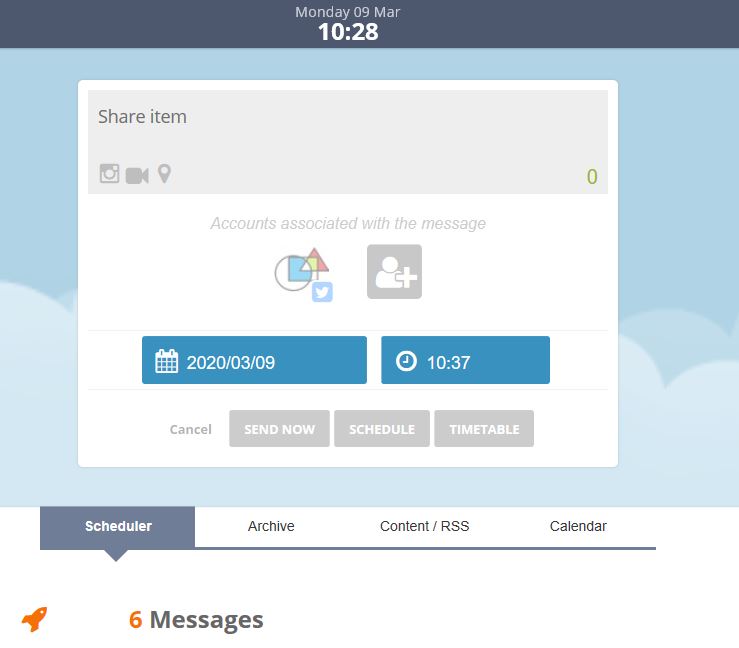
Twittimer – 入力画面
投稿時間は日本時間
海外のサイトなのですが、投稿時間を日本時間(Tokyo)に合わせることができます。もちろん色々な国の時間に投稿時間を合わせる事が出来ます。
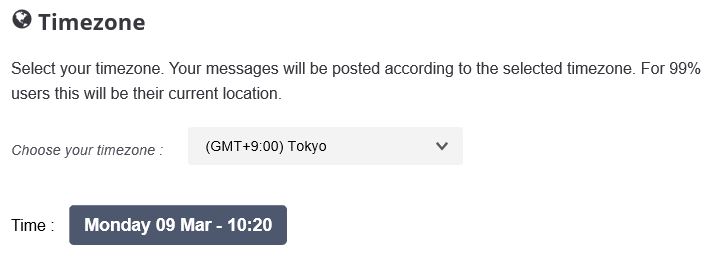
Twittimer – 世界時間の調整 – Tokyoを指定
APIなどは不要、Twitterのアカウントだけで連携
詳しい方はご存知だと思いますが、予約投稿する際はTwitterのAPIの登録が必要という高い敷居がありますが、このサービスはTwitterのアカウントのみで連携できます。
予約投稿で注意点 – 文字数
Twitterでは文字数を超えていると、超えてる文字数を編集画面で知ることができます。しかし、Twittimerの編集画面は入力文字数を表示しますが、ツイート出来る最大文字数を超えているかわかりません。そして、文字数オーバーだったとしても投稿予約出来てしまいます。文字数オーターだった場合、文字数を超えているので投稿時間になっても投稿出来ません(その場合、エラーメッセージが表示され投稿がされなかったことが解ります。)。その為、必ず最大文字数、全角140文字(半角280文字)を確認して予約投稿して下さい。
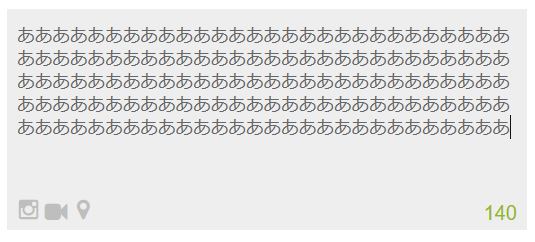
Twittimer – 文字入力画面右下 – 文字数を表示
文字数が制限一杯と思われる場合は、一度Twitterの入力画面で文字が制限を超えていないかを確認することをおススメします。
まとめ
その他に気に入っている点は、広告が表示されてない所です。無料であると不必要な広告が付くのではと心配していましたが、大丈夫でした。そして、使い勝手が悪ければ、退会も簡単に出来るので安心です(MENU⇒SETTINGS⇒Delete Account)。
Twitterの予約投稿を考えられている方はご利用されてみてはいかがでしょうか。
『Twittimer』

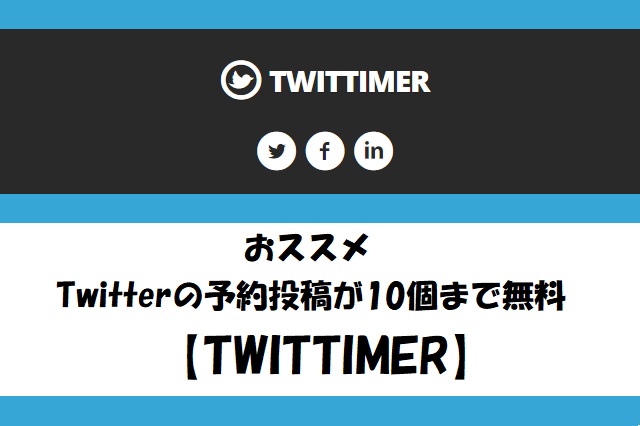
コメント